¿Cómo generar un GS1 QRCode desde BarTag Express?
Palabras clave: BarTag Express, MariaDB, código de barras, Data Matrix, Código QR, GS1128
¿Cómo usar BarTag Express para generar GS1-QRCode?
BarTag Express ofrece una solución inteligente y eficiente para generar códigos GS1 QR directamente desde tu base de datos.
Por ejemplo, si tienes una tabla MariaDB llamada ProductInfo que contiene campos como GTIN (14 dígitos), Batch (20 dígitos) y Fecha de caducidad (6 dígitos), BarTag Express transforma fácilmente estos datos en códigos de barras compatibles con GS1 con solo unos clics.
Abre BarTag Express y haz clic en el botón "Database" del menú lateral. Aparecerá un cuadro de diálogo mostrando los tipos de bases de datos compatibles. Selecciona "MariaDB" y haz clic en "Next".

Aparecerá un nuevo cuadro de diálogo solicitando las credenciales de MariaDB. Puedes ingresar tu cadena DSN preconfigurada desde las fuentes de datos ODBC.

Alternativamente, puedes proporcionar detalles de conexión sin DSN como se muestra abajo, y luego hacer clic en el botón "Next".

Se mostrará una lista de las tablas disponibles en tu base de datos MariaDB. Selecciona la tabla que deseas usar.
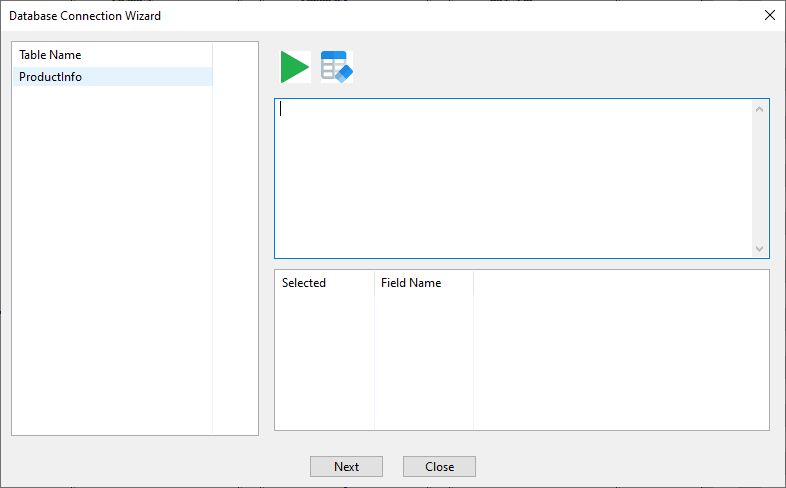
La ventana de comandos SQL se llenará automáticamente con "SELECT * FROM `ProductInfo`". Observa que se usan las comillas invertidas alrededor de `ProductInfo` para evitar conflictos con palabras reservadas de MariaDB. Haz clic en el botón verde "Execute".
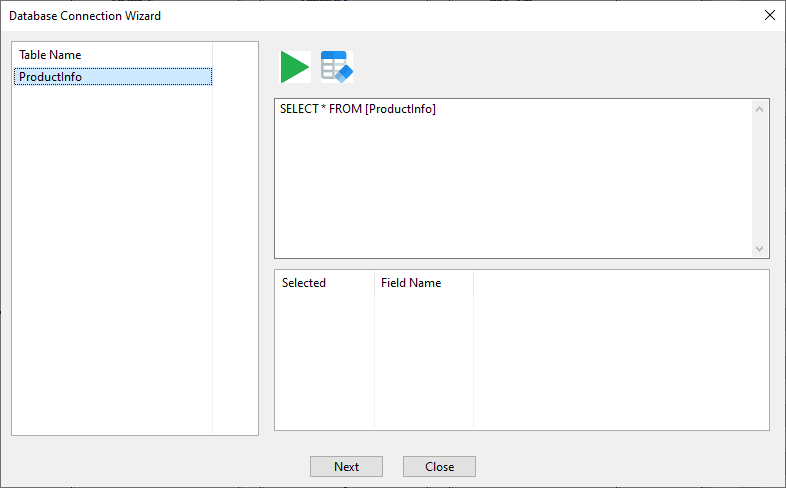
Todas las columnas de la base de datos aparecerán en el cuadro de texto inferior. Deselecciona los campos que no necesites y luego haz clic en el botón "Finish".
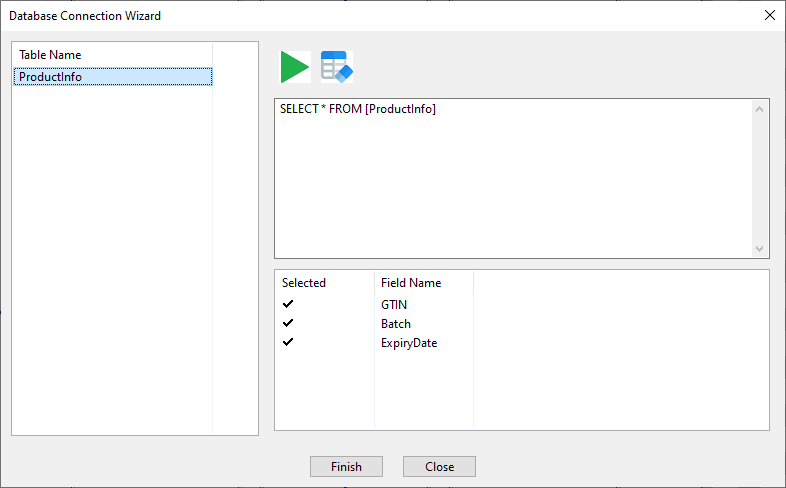
Los campos seleccionados ahora se mostrarán en la ventana de propiedades al lado derecho de la interfaz de BarTag Express.
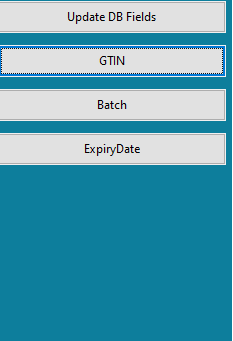
Para enlazar un campo de base de datos a una etiqueta, haz clic en el botón "GTIN" en la lista de campos de base de datos y luego haz clic en una etiqueta. El texto del campo seleccionado aparecerá dentro de la etiqueta.

Selecciona este texto y la ventana de propiedades mostrará un botón "Cambiar a código de barras". Haz clic para convertir instantáneamente el texto en un código de barras.

Haz clic en el código de barras. Elige QRCode de la lista de símbolos en la ventana de propiedades. Marca la casilla GS1. Tu código de barras se convertirá inmediatamente en un GS1 QR Code.
BarTag Express te permite definir y modificar los datos del código de barras usando un editor flexible estilo fórmula. Añade el Identificador de Aplicación (AI) antes de cada campo de datos. No olvides poner paréntesis antes y después de cada Identificador de Aplicación (AI).
El AI para GTIN es (02), el AI para Batch es (10), el AI para Fecha de caducidad es (17). El FNC1 se añadirá automáticamente cuando sea necesario.
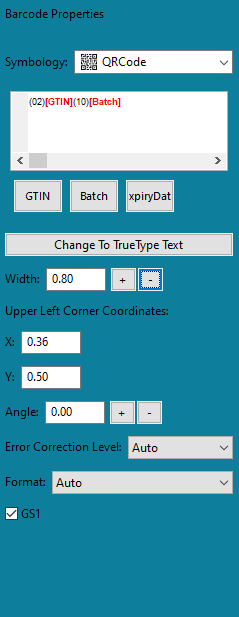
El GS1 QRCode con GTIN y Batch aparecerá en tus etiquetas.
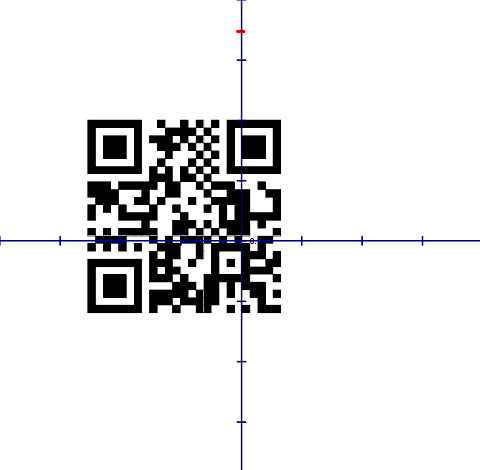
Si hay algún error, el mensaje de error aparecerá en el cuadro de mensajes en la parte inferior de la ventana de BarTag Express.
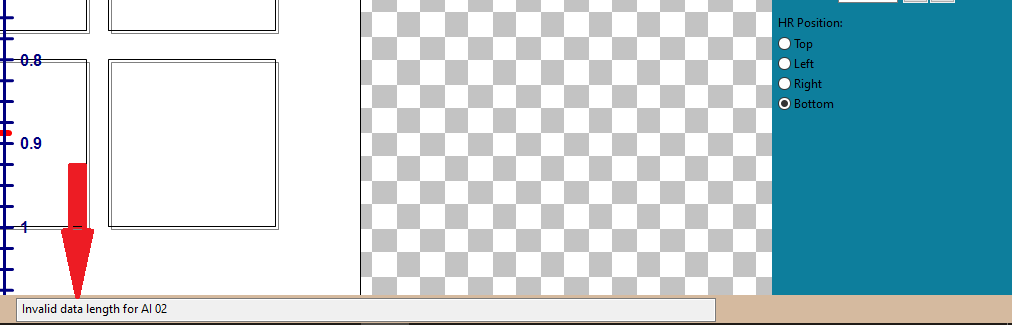
Todas las etiquetas se han rellenado con GS1-QRCode (incluyendo GTIN y Batch) desde tu MariaDB.
